在 Microsoft Fabric 中建立、設定及使用環境
Microsoft Fabric 環境提供彈性的設定來執行 Spark 作業。 在環境中,您可以選取不同的Spark執行時間、設定計算資源,以及從公用存放庫安裝連結庫,或上傳本機自定義建置的連結庫。 您可以輕鬆地將環境附加至筆記本和 Spark 作業定義。
本教學課程提供建立、設定和使用環境的概觀。
重要
Microsoft Fabric 中的環境專案目前為 PREVIEW。
建立環境
建立環境有多個進入點。
從首頁、工作區檢視或建立中樞建立環境
資料工程師 首頁
從 資料工程師 首頁,選取 [新增],然後選取 [環境] 卡片以建立環境。

資料科學 首頁
從 資料科學 首頁,選取 [新增],然後選取 [環境] 卡片以建立新的環境。

工作區 檢視
從您的工作區中,選取 [新增],然後選取 [環境] [預覽]。
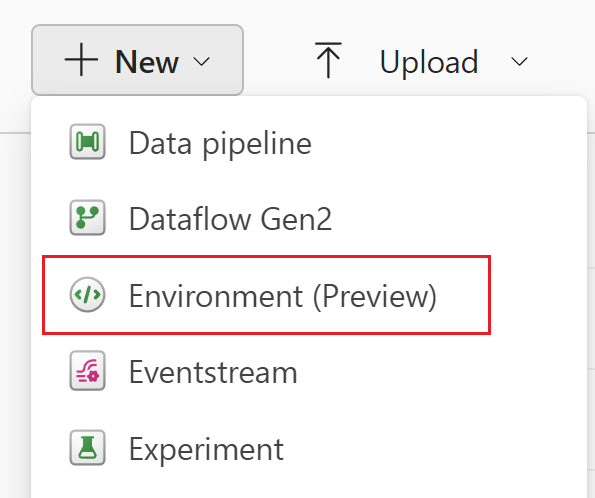
建立中樞
在建立中樞中,您可以從 資料工程師 或 資料科學 區段選取 [環境] 卡片。

從附件功能表建立環境
您也可以從附加環境的位置建立新的環境。 如需詳細資訊,請參閱 附加環境。
筆記本附件功能表
在筆記本功能區的 [ 首頁 ] 索引標籤中,有一個可附加環境的功能表。 選取 [工作區預設值 ],然後選取 [ 新增環境] 以建立新的環境 。
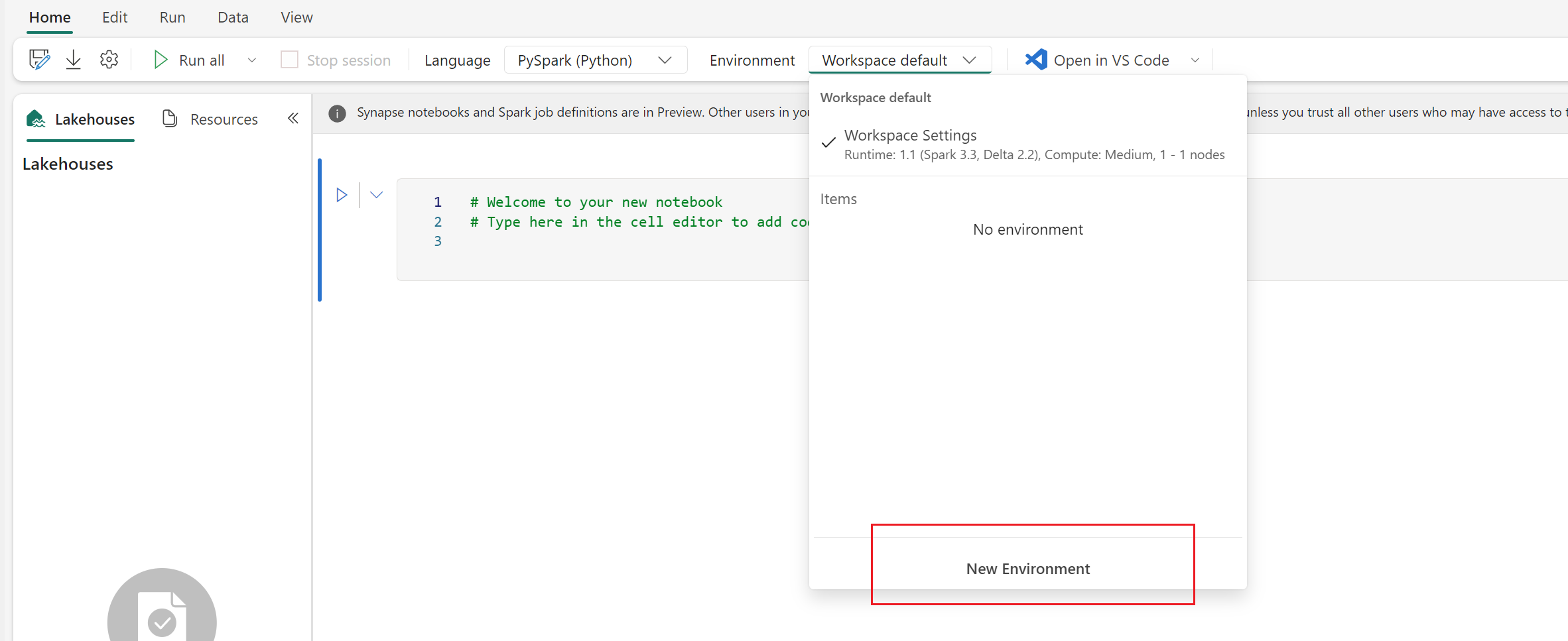
Spark 作業定義附件功能表
您可以從 Spark 作業定義功能區的 [首頁] 索引標籤附加環境,也可以從相同的功能表建立新的環境。 從功能區中,選取 [工作區預設值 ],然後選取 [ 新增環境]。
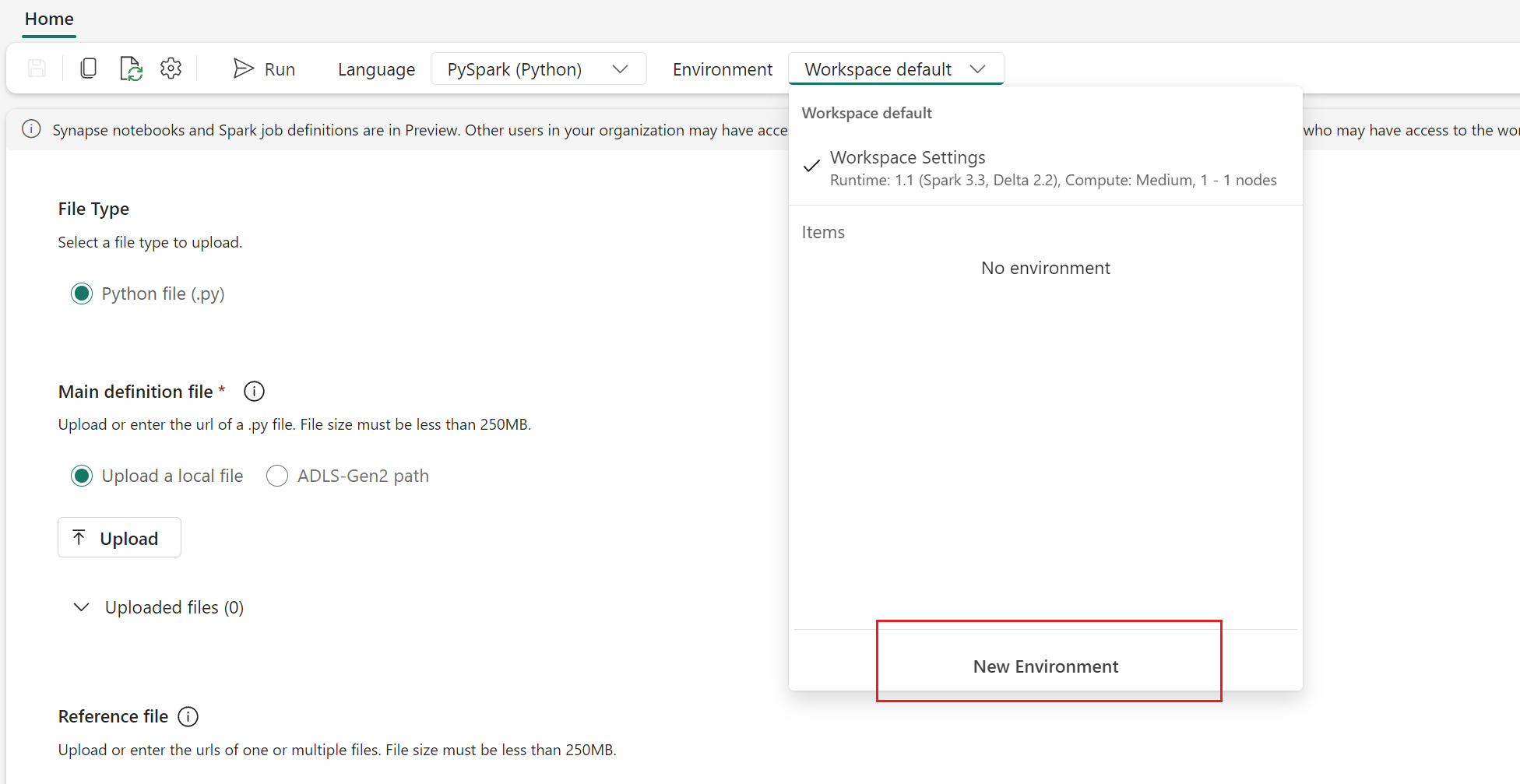
工作區設定附件功能表
在工作區設定畫面的 [資料工程師/科學] 區段中,工作區管理員可以將環境附加為工作區預設值。 如需詳細資訊,請參閱 將環境附加為工作區預設值。 您也可以在 [ 環境 ] 索引標籤中建立新的 。
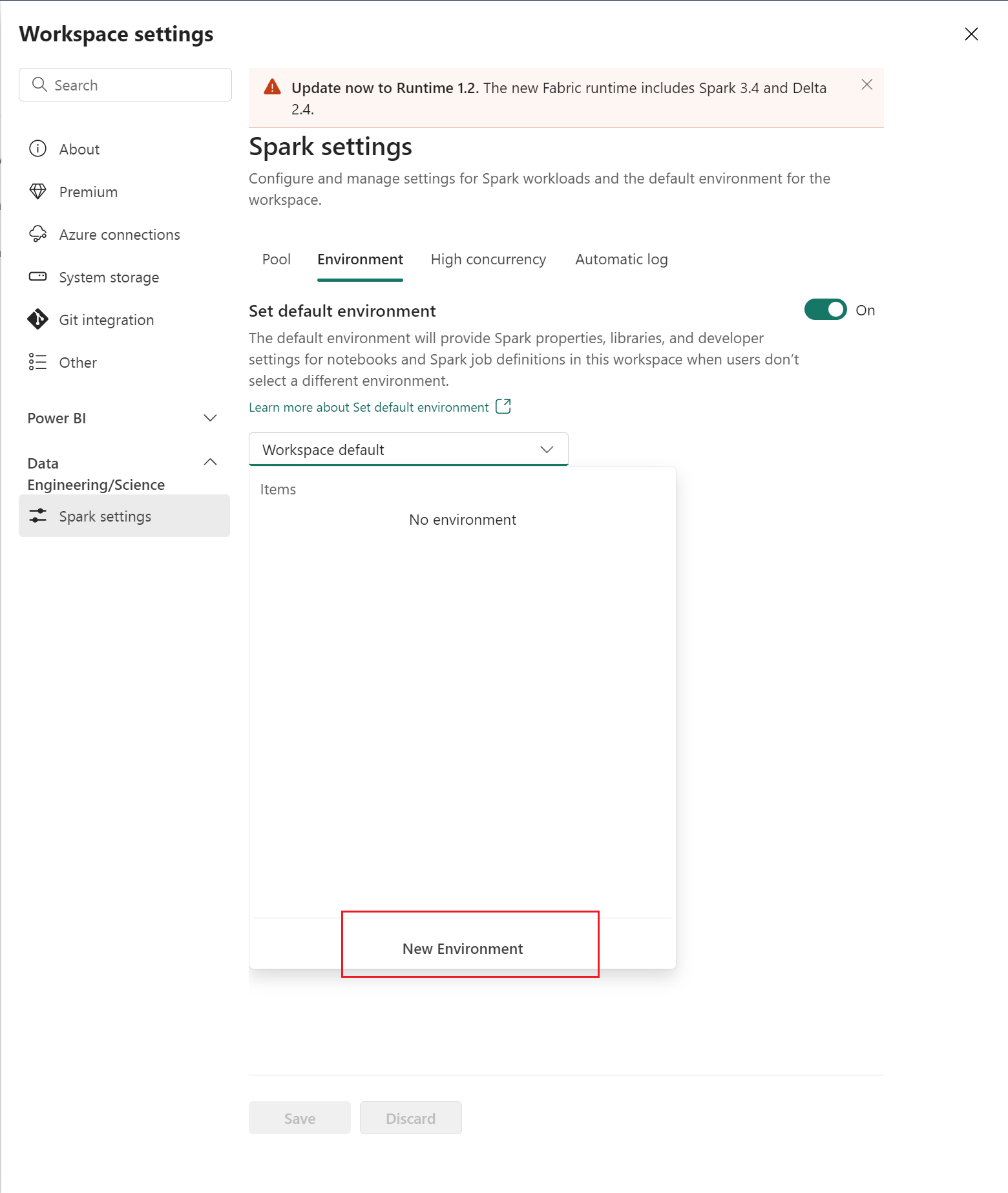
設定環境
您可以為環境設定三個主要元件:Spark 運行時間、連結庫和 Spark 計算。
選擇 Spark 執行時間
針對環境,您可以選擇各種 Spark 執行時間,每個運行時間都有自己的預設設定和預安裝套件。 若要檢視可用的運行時間,請流覽至 環境的 [首頁 ] 索引標籤,然後選取 [ 運行時間]。 選取最符合您需求的運行時間。
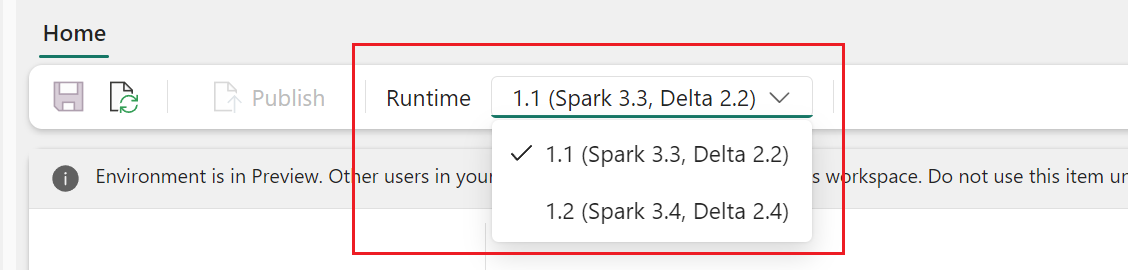
重要
- 如果您要使用現有的設定或連結庫來更新環境的運行時間,您必須根據更新的運行時間版本重新發佈內容。
- 如果現有的組態或連結庫與新更新的運行時間版本不相容,發佈會失敗。 您必須移除不相容的組態或連結庫,然後再次發佈環境。
設定 Spark 計算
Microsoft Fabric Spark 計算 提供在 Spark 上執行的無與倫比的速度和效率,以及需求量身打造的體驗。 在您的環境中,您可以從工作區管理員和容量管理員所建立的各種集區中選擇。 您可以進一步調整設定及管理 Spark 屬性,以在 Spark 工作階段中生效。 如需詳細資訊,請參閱 Fabric 環境中的 Spark 計算組態設定。
管理媒體櫃
除了每個 Spark 執行時間所提供的內建連結庫之外,Fabric 環境可讓您從公用來源安裝連結庫,或上傳您或組織所建置的自定義連結庫。 成功安裝連結庫之後,即可在Spark作業階段中使用它們。 如需詳細資訊,請參閱 Fabric 環境中的連結庫管理。
儲存和發佈變更
若要在 Fabric 環境中儲存或發佈變更,請從 [常用] 索引標籤上的功能區選取您想要的選項。

- 當您有未儲存的變更時,[儲存] 選項會處於作用中狀態。 如果您重新整理頁面而不儲存,則會遺失所有擱置的變更。 如果有任何區段包含無效的輸入,則會停用儲存選項。 儲存動作適用於連結庫和Spark計算區段中所有未儲存的變更。
- 當您有未發佈的變更時,[ 發佈 ] 選項會處於作用中狀態。 發佈變更之前,您不需要儲存。 當您選取 [ 發佈] 時, [擱置的變更 ] 頁面隨即出現,您可以在發佈之前檢閱所有變更。 選取 [ 全部 發佈] 之後,網狀架構環境會在後端執行作業,以準備組態以供使用。 此程式需要幾分鐘的時間,特別是包含程式庫變更時。
注意
在發佈程式期間,如果變更涉及程式庫,系統將協助下載相依性並解決潛在的衝突。
當您有擱置的變更時,會出現提示您儲存 或 發佈 的橫幅。
- 您可以選取 [儲存 ] 或 [ 發佈 ],這些動作與 [首頁 ] 索引標籤上的 [儲存 ] 和 [發佈 ] 相同 。
- 在發佈程式期間,選取 橫幅中的 [檢視進度 ] 會再次開啟 [ 擱置變更 ] 頁面。 若要停止發佈程式,請在 [擱置的變更] 頁面中選取 [ 取消 ]。
- 發佈完成時,或程式遇到錯誤時,會出現通知。
附加環境
Microsoft Fabric 環境可以附加至 您的資料工程師/Science 工作區或筆記本和 Spark 作業定義。
將環境附加為工作區預設值
選取 [工作區] 設定 - > 資料工程師ing/Science - > Spark 設定 ,以尋找 [ 環境 ] 索引標籤。
新工作區
當您在新的工作區中工作時,或未設定程式庫和 Spark 設定時,會出現下列 Spark 設定 畫面。
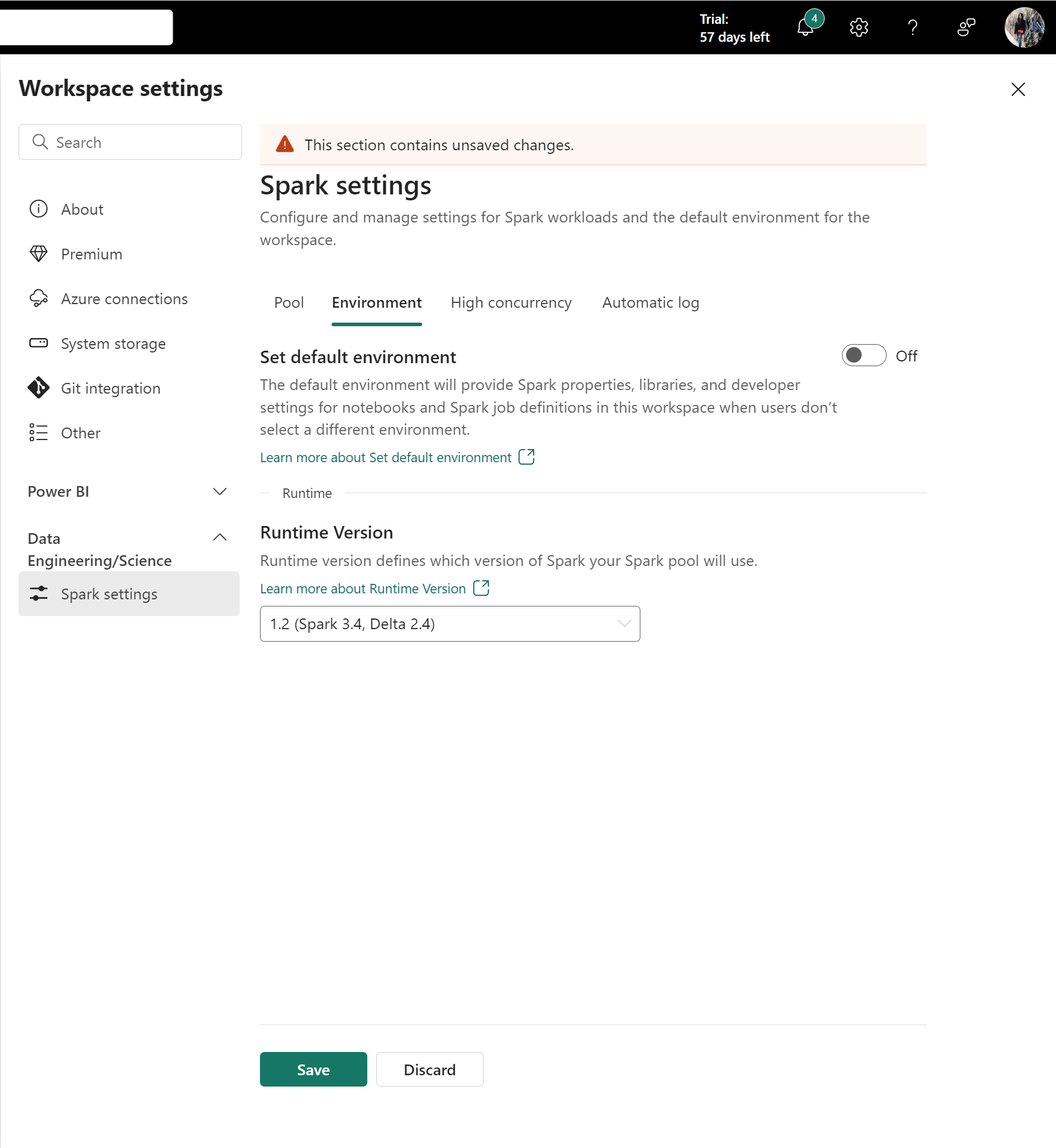
工作區管理員可以定義整個工作區的預設體驗。 此處設定的值對附加至 工作區設定 的筆記本和 Spark 作業定義有效。
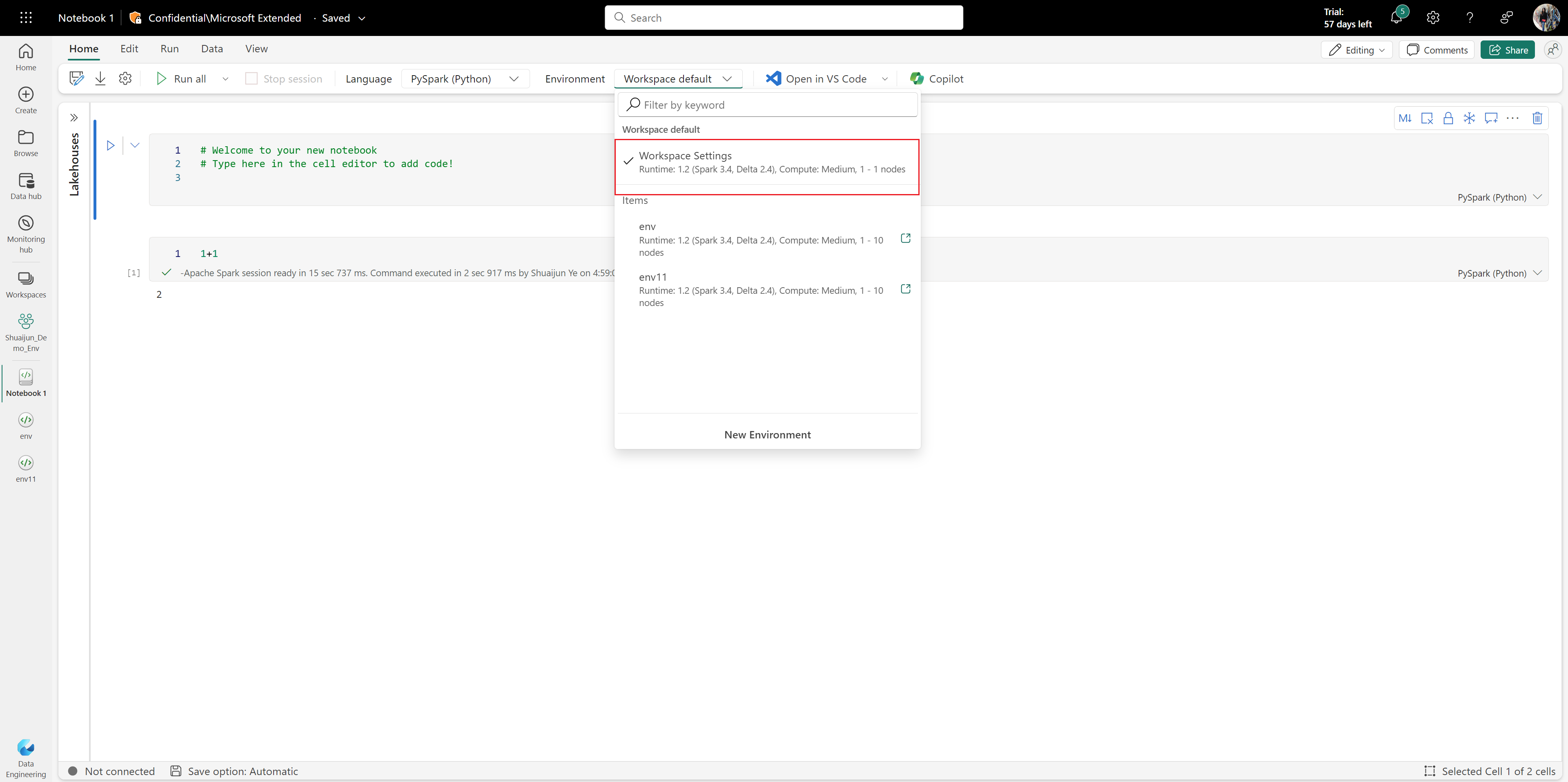
[ 設定預設環境 ] 切換可以增強使用者體驗。 根據預設,此切換設定為 [ 關閉 ]。 如果工作區預設不需要預設的 Spark 屬性或程式庫,系統管理員可以在此情況下定義 Spark 執行時間。 不過,如果系統管理員想要為工作區準備預設的 Spark 計算和程式庫,他們可以將切換開關切換為 [開啟 ],並輕鬆地將環境附加為工作區預設值。 此選項可讓環境中的所有設定都以工作區設定 有效 。
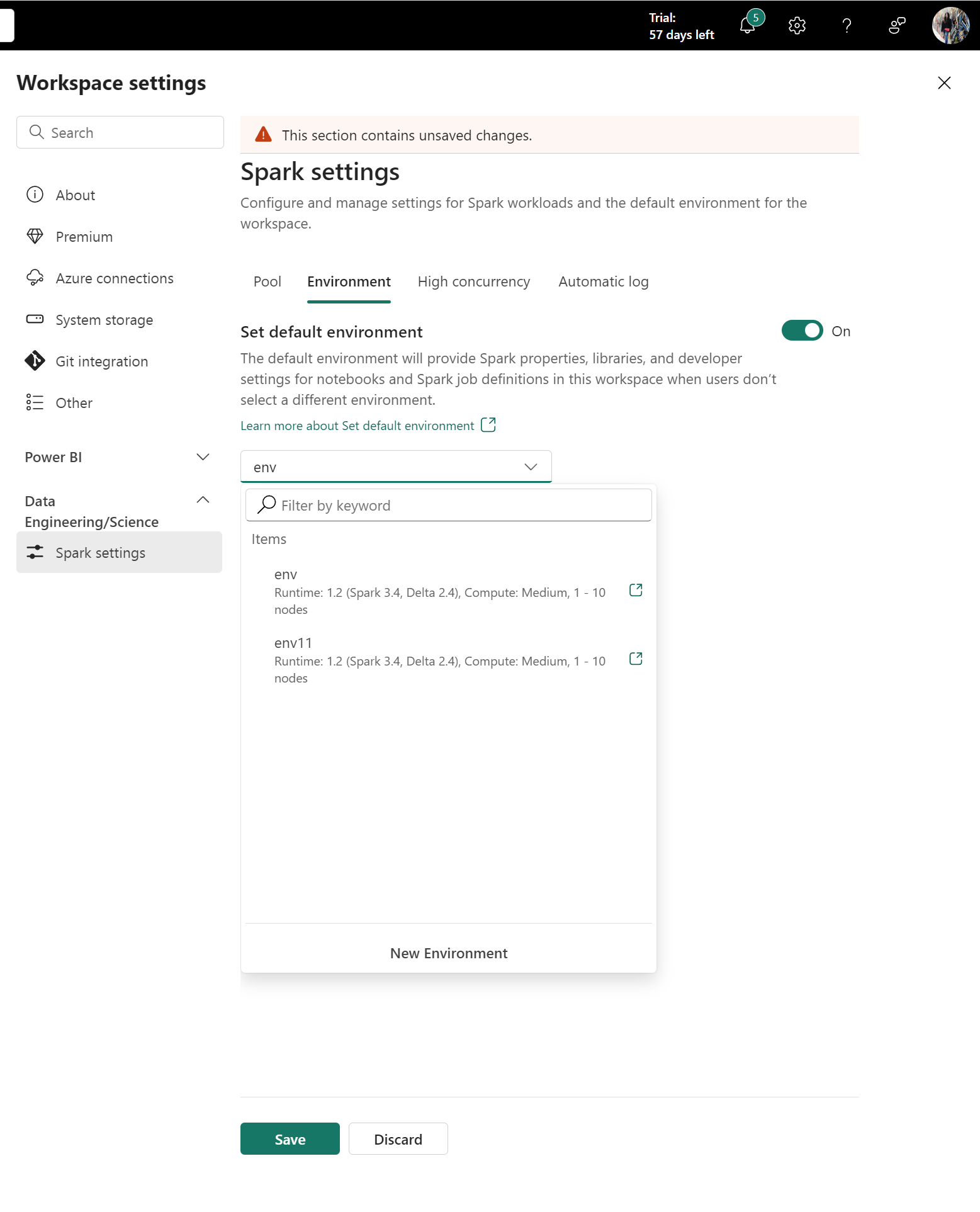
具有現有程式庫或 Spark 屬性的工作區
環境功能是工作區設定中 資料工程師/資料科學 區段的大型升級 。 在此升級中,Fabric 不再支援程式庫管理和在工作區層級新增 Spark 屬性。 您可以將現有的程式庫和 Spark 屬性移轉至環境,並將它附加為工作區預設值。 如需詳細資訊,請參閱 將工作區程式庫和 Spark 屬性移轉至預設環境 。
將環境附加至筆記本或 Spark 作業定義
[ 環境] 功能表會出現在筆記本和 Spark 作業定義 [首頁] 索引標籤中。 可用的環境會列在功能表中。 如果您選取環境,在啟動 Spark 會話之後,所設定的 Spark 計算和程式庫就會生效。
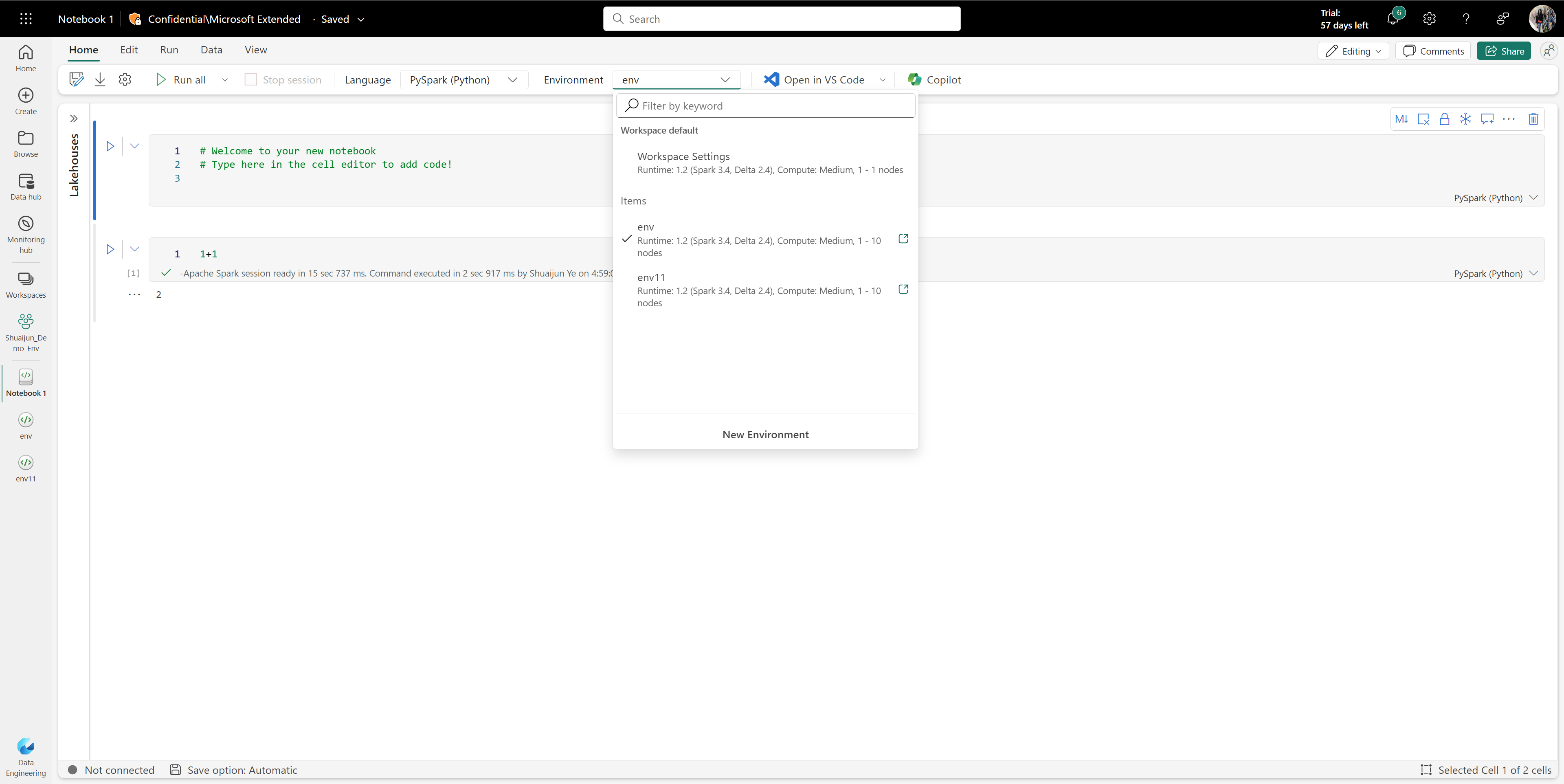
注意
如果您在使用中的會話中切換至不同的環境,新選取的環境將不會在下一個會話之前生效。
相關內容
意見反應
即將登場:在 2024 年,我們將逐步淘汰 GitHub 問題作為內容的意見反應機制,並將它取代為新的意見反應系統。 如需詳細資訊,請參閱:https://aka.ms/ContentUserFeedback。
提交並檢視相關的意見反應